Nieudane pobieranie sterownika DBeaver: 4 sposoby na naprawienie tego
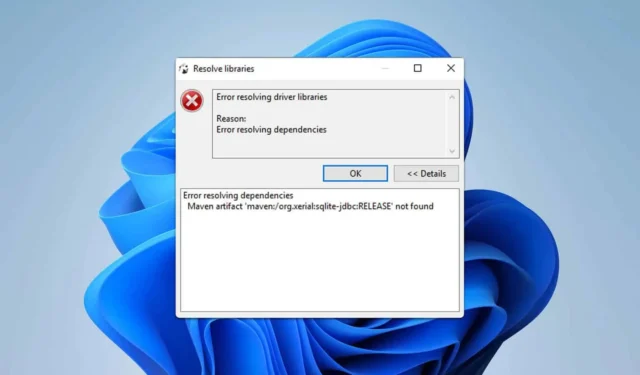
Natrafienie na błąd DBeaver driver download failed może być dość frustrujące, zwłaszcza gdy pilnie potrzebujesz połączyć się z bazą danych. Na szczęście istnieje kilka sposobów rozwiązania tego problemu i powrotu do działania. Oto kilka sprawdzonych rozwiązań, które pomogą Ci rozwiązać ten błąd.
Co mogę zrobić, jeśli pobieranie sterownika DBeaver nie powiodło się?
Zanim zaczniesz, upewnij się, że Twoja zapora sieciowa w żaden sposób nie blokuje dostępu do bazy danych i DBeaver.
1. Zaktualizuj DBeaver
- Uruchom aplikację DBeaver.
- Kliknij ikonę koła zębatego lub przejdź do pozycji Pomoc na pasku menu i wybierz opcję Sprawdź dostępność aktualizacji .
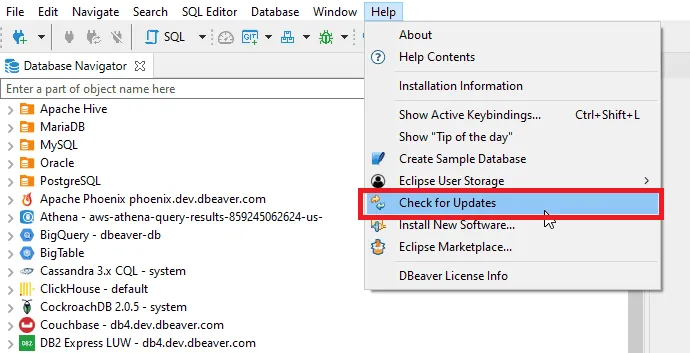
- Jeśli są dostępne aktualizacje, postępuj zgodnie z instrukcjami, aby je pobrać i zainstalować.
- Zamknij i ponownie otwórz DBeaver, aby mieć pewność, że aktualizacje zostaną zastosowane.
2. Dodaj ręcznie pliki sterownika
- Wejdź na oficjalną stronę dostawcy bazy danych i pobierz wymagany sterownik JDBC.
- Otwórz DBeaver i przejdź do Baza danych > Menedżer sterowników .
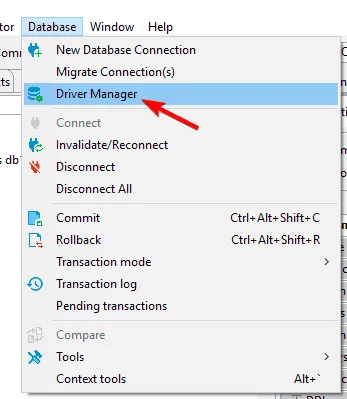
- Kliknij Nowy , aby utworzyć nową konfigurację sterownika.
- Wypełnij wymagane pola:
- Nazwa sterownika : Podaj nazwę.
- Typ sterownika : Wybierz sterownik JDBC.
- Nazwa klasy : Uzyskaj nazwę klasy z dokumentacji sterownika.
- Dodaj pliki Jar : Kliknij Dodaj plik i przejdź do lokalizacji, w której znajduje się pobrany plik jar.
- Kliknij OK .
Niektórzy użytkownicy sugerują przejście do DBeaver GitHub , ręczne pobranie niezbędnego pliku jar i dodanie go w sposób opisany wcześniej.
3. Skonfiguruj ustawienia serwera proxy
- W DBeaver przejdź do Okno > Preferencje .
- Przejdź do Ogólne > Połączenia sieciowe .
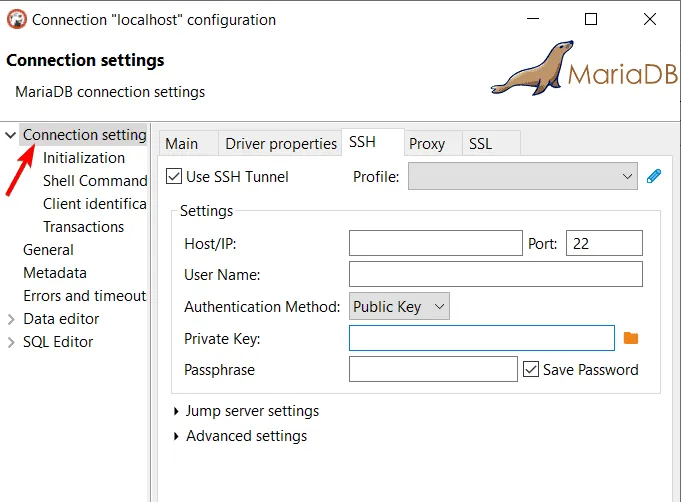
- Jeżeli korzystasz z serwera proxy, wprowadź ustawienia serwera proxy udostępnione przez dział IT.
- Zastosuj zmiany i uruchom ponownie DBeaver.
4. Aktualizuj certyfikaty
- W systemie Linux lub macOS otwórz terminal. W systemie Windows otwórz wiersz poleceń lub program PowerShell.
- Uruchom polecenie
update-ca-certificates(dla systemu Linux) lub zaktualizuj magazyn zaufanych certyfikatów Java za pomocą:keytool -import -alias oracleDriversCert -keystore $JAVA_HOME/lib/security/cacerts -file oracleDriversCert.cer - Sprawdź, czy
$JAVA_HOME/lib/security/cacertsplik istnieje. - W systemie Linux może znajdować się w
/usr/lib/jvm/java-1.17.0-openjdk-amd64/lib/security/cacerts
Postępując zgodnie z tymi rozwiązaniami, możesz rozwiązać problemy z pobieraniem sterowników w DBeaver i zapewnić bezproblemową łączność z bazami danych. Jeśli problem będzie się powtarzał, spróbuj użyć alternatywnych narzędzi do obsługi baz danych.
Błędy połączenia są częste podczas pracy z bazami danych. Mamy świetny artykuł na temat tego, co zrobić w przypadku wystąpienia błędu Nawiązywania połączenia z bazą danych.



Dodaj komentarz